
Talaan ng mga Nilalaman:
- May -akda Lynn Donovan [email protected].
- Public 2024-01-31 05:29.
- Huling binago 2025-01-22 17:43.
I-click ang Edit menu > Copy, o pindutin ang CTRL+C. Sa AutoCAD , i-click ang Edit menu > Idikit Espesyal. Sa ang Idikit Espesyal na dialog box, piliin ang mga opsyon Idikit at Larawan (Metafile) at pagkatapos ay i-click ang OK. Ilagay ang larawan sa ang guhit.
Nagtatanong din ang mga tao, paano ako permanenteng maglalagay ng larawan sa AutoCAD?
Upang Mag-attach ng Larawan
- I-click ang Insert tab References panel Attach. Hanapin.
- Sa dialog box na Piliin ang File ng Larawan, pumili ng pangalan ng file mula sa listahan o ilagay ang pangalan ng file ng larawan sa kahon ng Pangalan ng File. I-click ang Buksan.
- Sa dialog box ng Imahe, gamitin ang isa sa mga sumusunod na pamamaraan para tukuyin ang insertion point, scale, o rotation:
- I-click ang OK.
Alamin din, paano ako maglalagay ng larawan sa AutoCAD 2010? Re: Import larawan sa CAD ( 2010 ) pumunta sa Ipasok tab, hanapin ang seksyon ng Sanggunian, at i-click ipasok , pagkatapos ay hanapin ang iyong larawan file at i-click ang bukas, pagkatapos ay pumili mula sa karaniwang mga opsyon sa pagpoposisyon at umalis ka!. maaari mo ring ma-access ang xref manager sa pamamagitan ng pag-type ng xref sa command line.
Tinanong din, paano ako maglalagay ng JPEG sa AutoCAD?
Sa AutoCAD hindi ka rin makakapag-attach ng mga raster na larawan tulad ng JPEG kasama ANGKAT utos sa menu ng File. Solusyon: Sundin Ipasok > References panel >Attach > Find. Lumilitaw ang dialog box ng Select Image File, piliin ang file ng imahe at i-click ang Buksan. Sa dialog box ng Image, maaari mong tukuyin ang insertion point, scale, o rotation at i-click ang OK.
Paano ko iko-convert ang isang imahe sa AutoCAD?
Bagama't nakakapagod, ginagarantiyahan ng prosesong ito ang tumpak at kumpletong conversion
- Buksan ang AutoCAD at magsimula ng isang bagong blangko na pagguhit.
- I-scan ang iyong larawan at i-save ang file bilang BMP, JPG,-p.webp" />
- I-import ang na-scan na imahe sa AutoCAD.
- Mag-apply ng bagong layer para sa pagsubaybay.
- Subaybayan ang iyong na-scan na larawan.
- Itakda ang sukat ng iyong pagguhit.
Inirerekumendang:
Paano ako maglalagay ng istilo ng talahanayan sa InDesign?

Lumikha ng InDesign CS5 Table Styles Gawin ang hitsura ng talahanayan sa paraang gusto mo. Piliin ang talahanayan. Piliin ang Window→Type & Tables→TableStyles. Pindutin nang matagal ang Alt (Windows) o Option (Mac) key at i-click ang button na Lumikha ng Bagong Estilo sa ibaba ng panel ng TableStyles. Pangalanan ang istilo at i-click ang OK
Paano ka maglalagay ng GIF sa isang larawan sa Photoshop?

Paano Gumawa ng Animated GIF sa Photoshop Hakbang 1: I-upload ang iyong mga larawan sa Photoshop. Hakbang 2: Buksan ang window ng Timeline. Hakbang 3: Sa window ng Timeline, i-click ang 'Gumawa ng FrameAnimation.' Hakbang 4: Gumawa ng bagong layer para sa bawat bagong frame. Hakbang 5: Buksan ang parehong icon ng menu sa kanan, at piliin ang 'MakeFrames Mula sa Mga Layer.'
Paano ka maglalagay ng mga larawan sa isang pandigital na picture frame?

Upang mag-load ng mga larawan sa Pandigital photo frame, kakailanganin mo ng USB flash drive na may mga larawan, isang SD memory card na may mga larawan o isang device na gumagamit ng Bluetooth at may mga larawan dito
Paano ka maglalagay ng larawan sa background sa CSS?
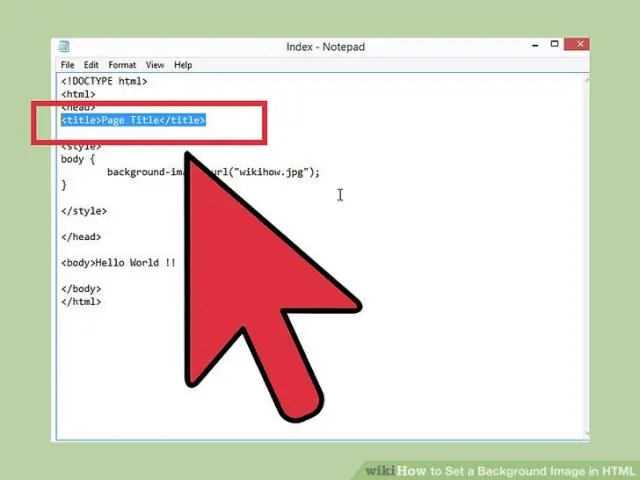
Bilang default, inilalagay ang isang background-image sa kaliwang sulok sa itaas ng isang elemento, at inuulit nang patayo at pahalang. Tip: Ang background ng isang elemento ay ang kabuuang sukat ng elemento, kabilang ang padding at border (ngunit hindi ang margin). Tip: Palaging magtakda ng background-color na gagamitin kung hindi available ang larawan
Paano ko mababawi ang permanenteng tinanggal na mga larawan mula sa SD card?

Madaling Paraan para Ibalik ang Mga Natanggal na Larawan/Video mula sa SD Card gamit ang Freeware Hakbang 1: Ikonekta ang SD Card sa Computer. Alisin ang SD card mula sa iyong camera/telepono at ipasok ito sa card reader ng iyong laptop. Hakbang 2: Piliin at I-scan ang SD Card para sa LostPictures/Videos. Hakbang 3: I-preview at Kunin ang Mga Natanggal na Larawan/Video mula saSD Card
